Oggi utilizzeremo Workflow per aprire conversazioni su WhatsApp, evitando di dover prima salvare il numero in rubrica. Potremo quindi chattare più in fretta con le nostre nuove conoscenze.
Workflow è una potentissima applicazione per iOS che vi permette di semplificare azioni lunghe o complesse. Vi basterà premere il tasto “play” per avviare una serie concatenata di azioni, in maniera del tutto automatica.
Con quest’applicazione si possono fare davvero tante cose e quindi abbiamo deciso di dedicargli una rubrica su iSpazio. Di volta in volta, vi permetteremo di scaricare nuovi Workflow, creati o modificati da noi, per svolgere delle operazioni che fino ad oggi credevate impossibili!
Dopo avervi offerto i Workflow per scaricare i video da Facebook, YouTube, Instagram, Twitter e tanti altri ancora (raggruppati in questa pagina), oggi vedremo:

Come chattare più velocemente su Whatsapp con numeri che non abbiamo in rubrica
Whatsapp è l’applicazione di messaggistica immediata più utilizzata al mondo. Ogni giorno chattiamo con decine di persone e spesso quando ne conosciamo una nuova, magari tramite Facebook, Tinder oppure dal vivo, ci si scambia il numero proprio per continuare a parlare su Whatsapp, un luogo “più intimo” e spesso più veloce delle varie alternative.
La procedura standard per poter inviare un messaggio ad una persona è la seguente:
- Bisogna prima aprire la Rubrica
- Premere il (+) di aggiunta contatto
- Inserire Nome, Cognome ed altre informazioni
- Inserire il numero
- Salvare la scheda
- Chiudere l’app Contatti ed aprire Whatsapp
- Cliccare il tasto “Nuovo” di Whatsapp
- Ricercare il nome del contatto appena salvato, e finalmente poi si riesce a chattare.
Insomma c’è “un calvario” da fare prima di poter chattare, ma con il Workflow di oggi andremo a velocizzare questa operazione, eliminando la necessità di salvare il numero in rubrica.
Procediamo con ordine:
- Scaricate l’app sul vostro dispositivo
- Accedete a questo articolo direttamente dal vostro iPhone e cliccate questo link per scaricare il Workflow “Quick Whastsapp ⏩“
- Cliccate su Add Worflow per aggiungerlo alla vostra libreria
Adesso possiamo utilizzare il Workflow. Apriamolo e clicchiamo il tasto Play. Apparirà subito un pop-up che ci chiederà di digitare il numero di telefono oppure di incollarlo dalla clipboard.
Non occorre nemmeno inserire il +39. Scrivete o incollate direttamente il numero di una persona, cliccate ok ed immediatamente verrà aperta la conversazione Whatsapp dove potrete iniziare a Chattare.
Da questa conversazione Whatsapp potrete poi aggiungervi il numero in rubrica con tutta calma e solo se ne varrà veramente la pena. Anche questo Workflow è stato creato con il supporto al Widget nel Centro Notifiche, per poter essere richiamato velocemente da qualsiasi schermata o applicazione.

Tutto quello che scriveremo qui sotto va letto soltanto dalle persone che vogliono imparare ad utilizzare meglio l’applicazione. Per tutti gli altri, l’articolo si è già concluso.
Impariamo:
Il Workflow di oggi è estremamente semplice. Analizzando la sua composizione, troviamo un “Ask for input” molto simile allo “Choose from list” abbiamo già avuto modo di imparare ad utilizzare nella Guida precedente, la numero #7. In questo campo andremo ad inserire il numero di telefono, che occuperà la variabile. Il passaggio successivo è quello che costruisce il link utilizzando le recenti API di Whatsapp. Dopo aver immesso la parte fissa del link, abbiamo aggiunto il +39, per i numeri italiani, e poi il richiamo alla variabile “Ask for Input“. Passiamo il link finale a Safari con l’azione “Open URLs” ed il gioco è fatto.
In cima al Workflow abbiamo inoltre inserito un commento. Questo campo viene completamente ignorato dal Workflow ma può essere utile a voi per “commentare” le varie azioni, soprattutto se create workflow più complessi, per non perdere mai il filo o per capire immediatamente cosa fa il processo sottostante.
Variante:
Una volta scaricato, potete modificare il nostro Workflow creando una variante che lo rende ancora più veloce. Se pensate che lo utilizzerete soltanto per incollare dei numeri di telefono copiati da un’altra applicazione, allora semplificatelo in questo modo:
Lasciate soltanto l’azione “Text”, sostituendo la parte finale “Ask for input” con “Clipboard”. Fate seguire l’azione “Open URLs”.
Con questa variante del Workflow iniziale, perderete la possibilità di inserire il numero di telefono a mano e potrete utilizzarlo soltanto se avete precedentemente copiato un numero di telefono da un’altra applicazione. Guadagnerete però un bellissimo vantaggio: vi basterà cliccare il tasto “Quick Whatsapp” dal Widget del centro notifiche per aprire direttamente Whatsapp in meno di un secondo senza che sullo schermo appaia nè Workflow nè altro nel mezzo.
Insomma a voi la scelta. Noi miglioriamo la qualità dei nostri Workflow di volta in volta e speriamo di esservi sempre utili.
Nuovi Workflow realizzati da iSpazio sono presenti in questa pagina (che abbiamo ulteriormente ottimizzato per iPhone):
www.ispazio.net/workflow

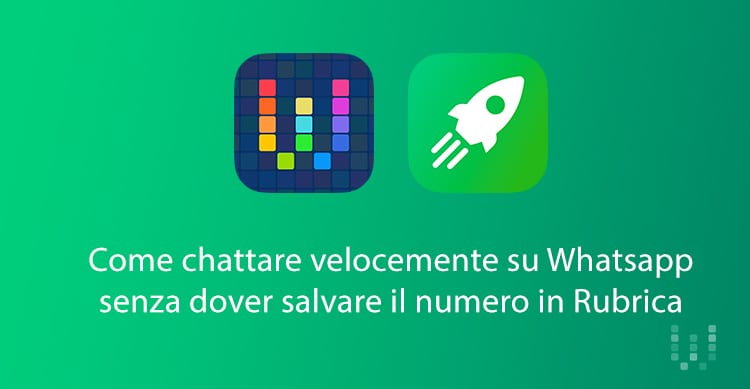
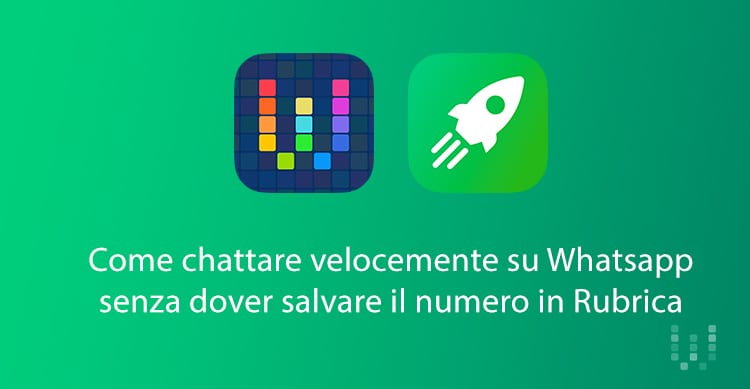
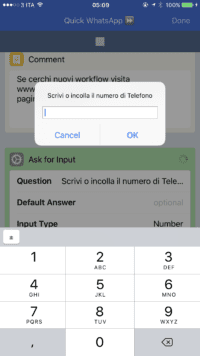
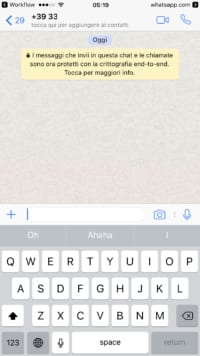
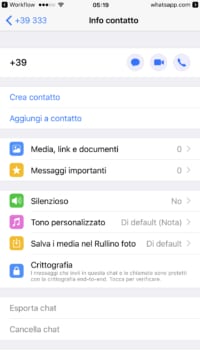
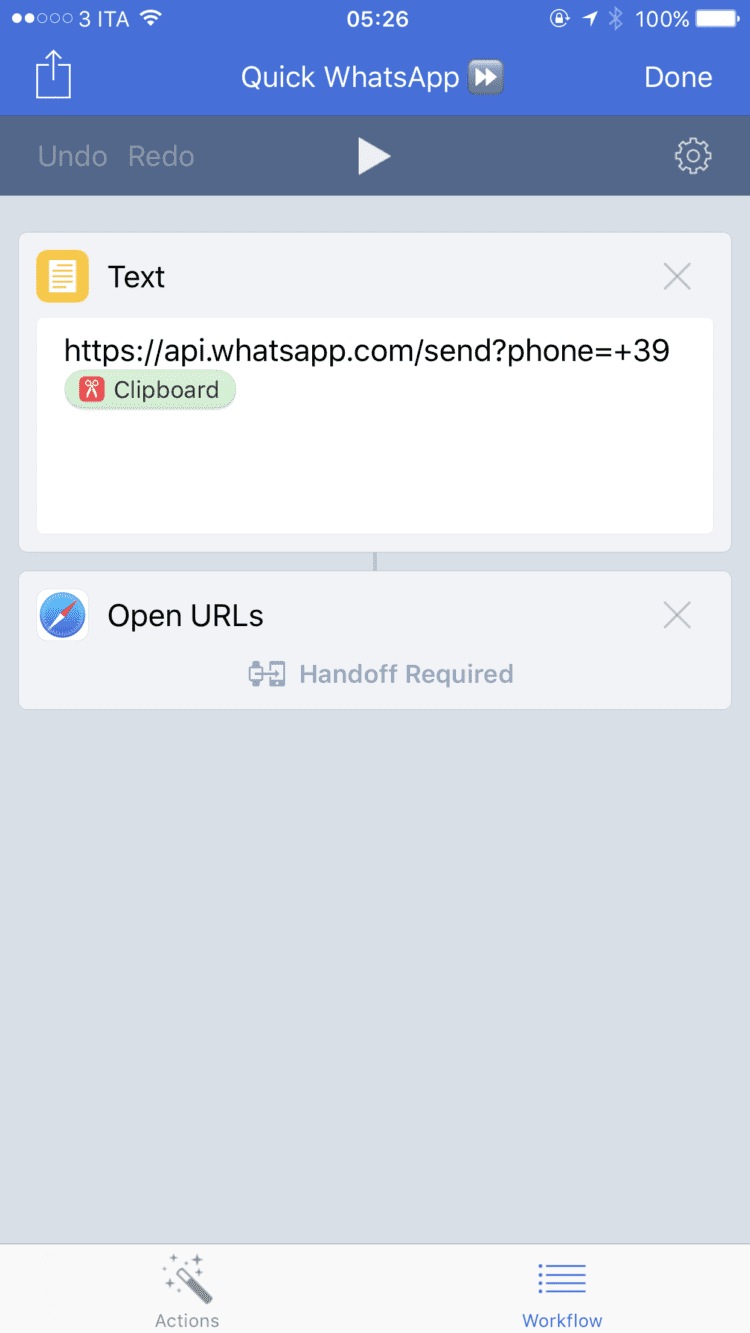

Leggi o Aggiungi Commenti